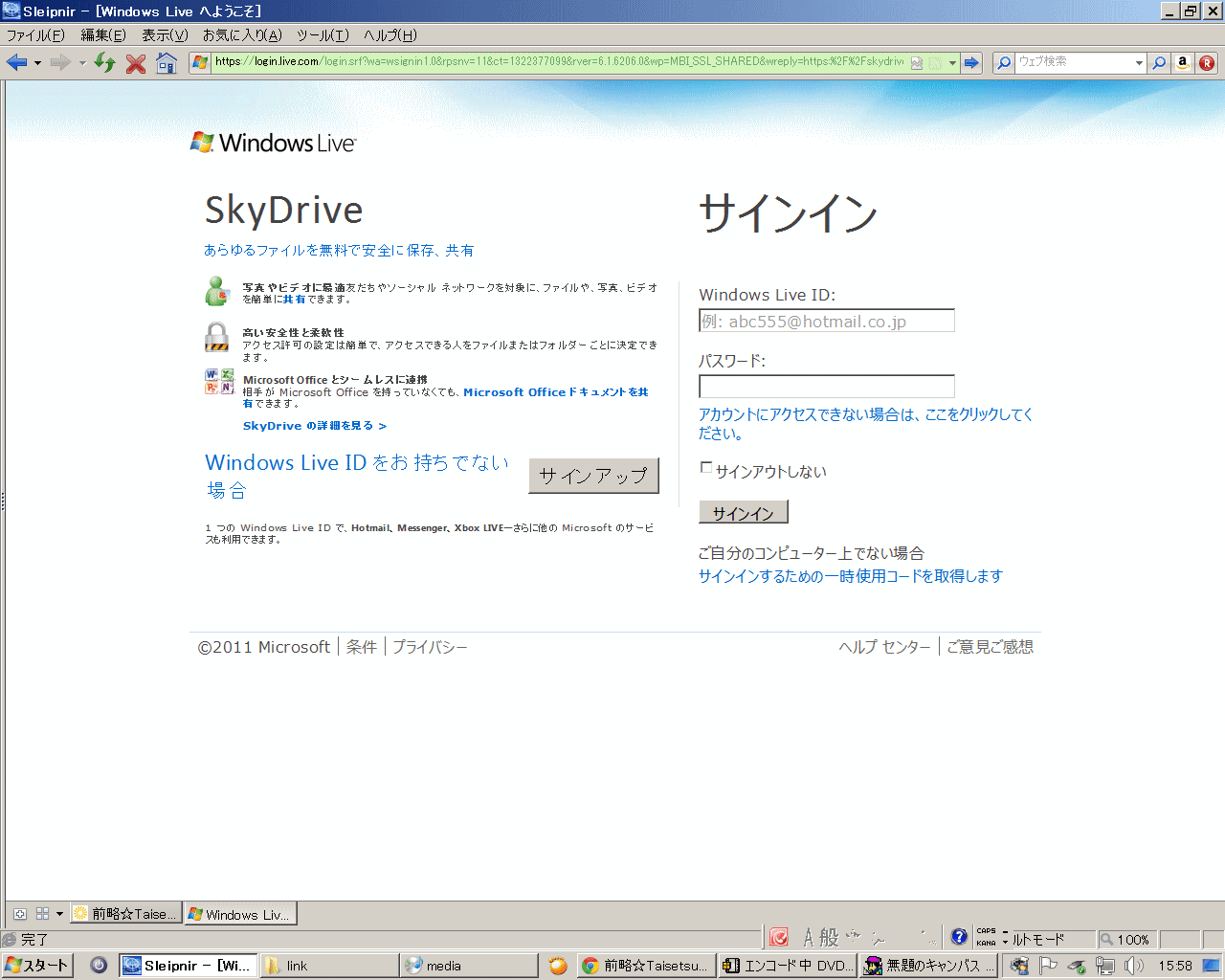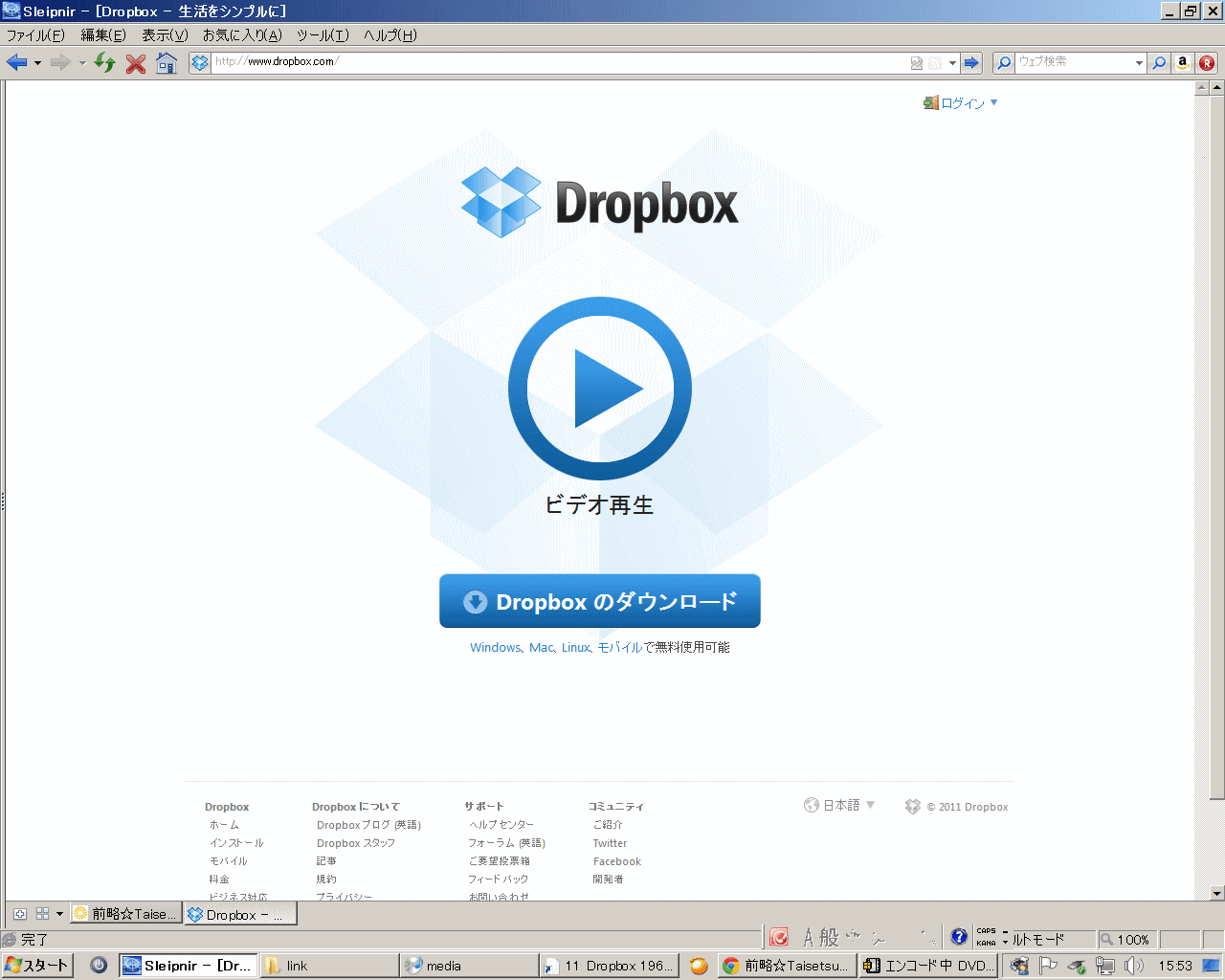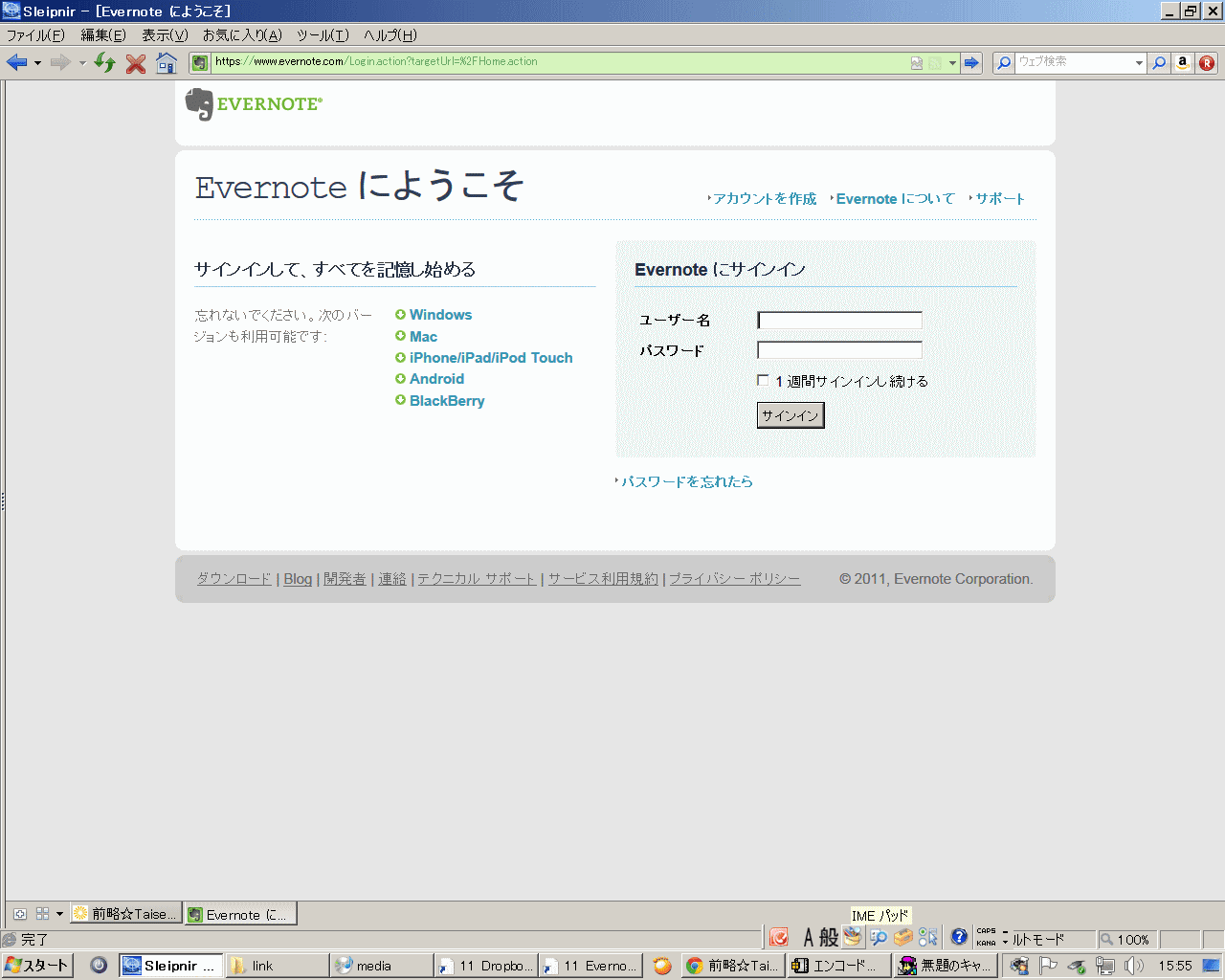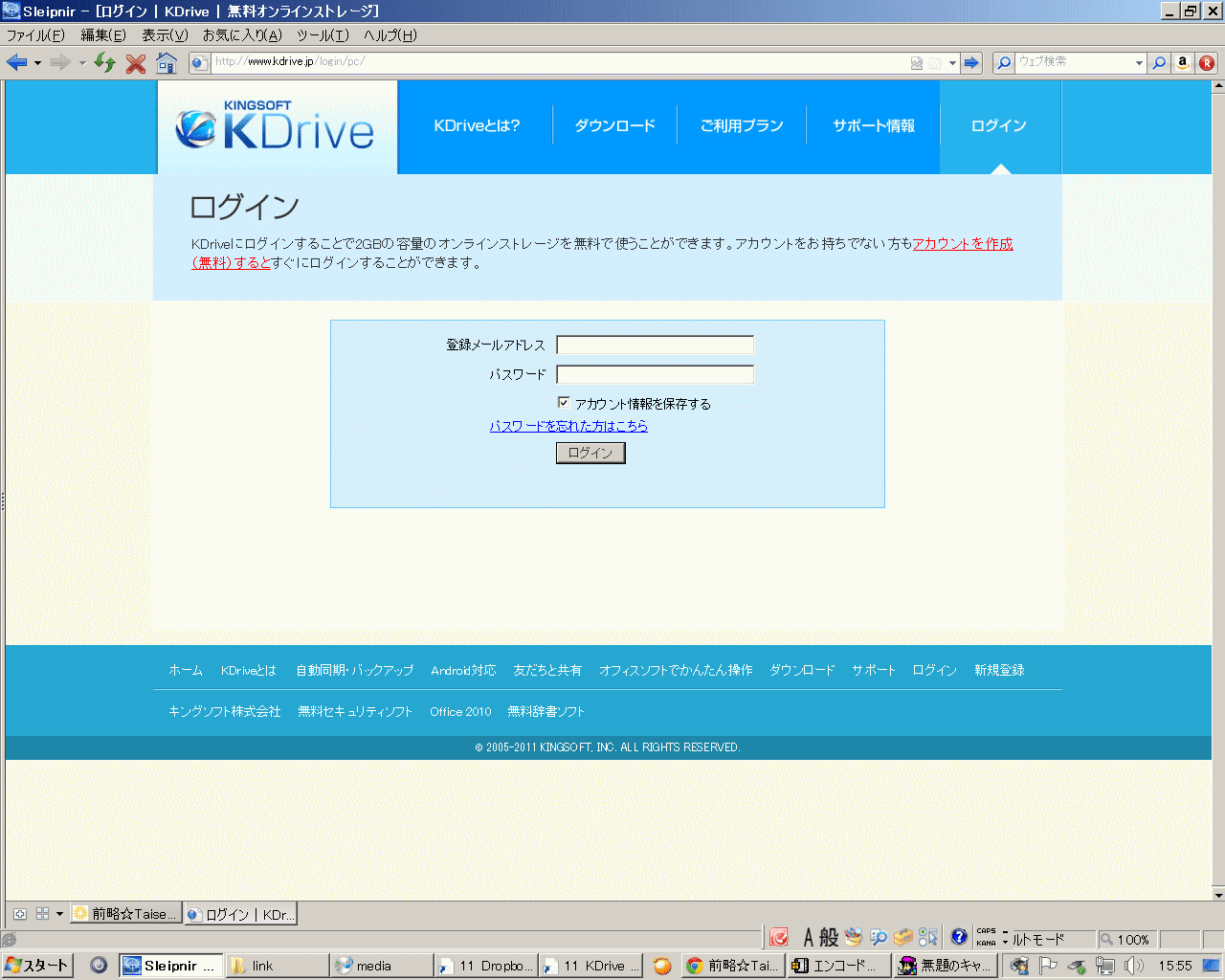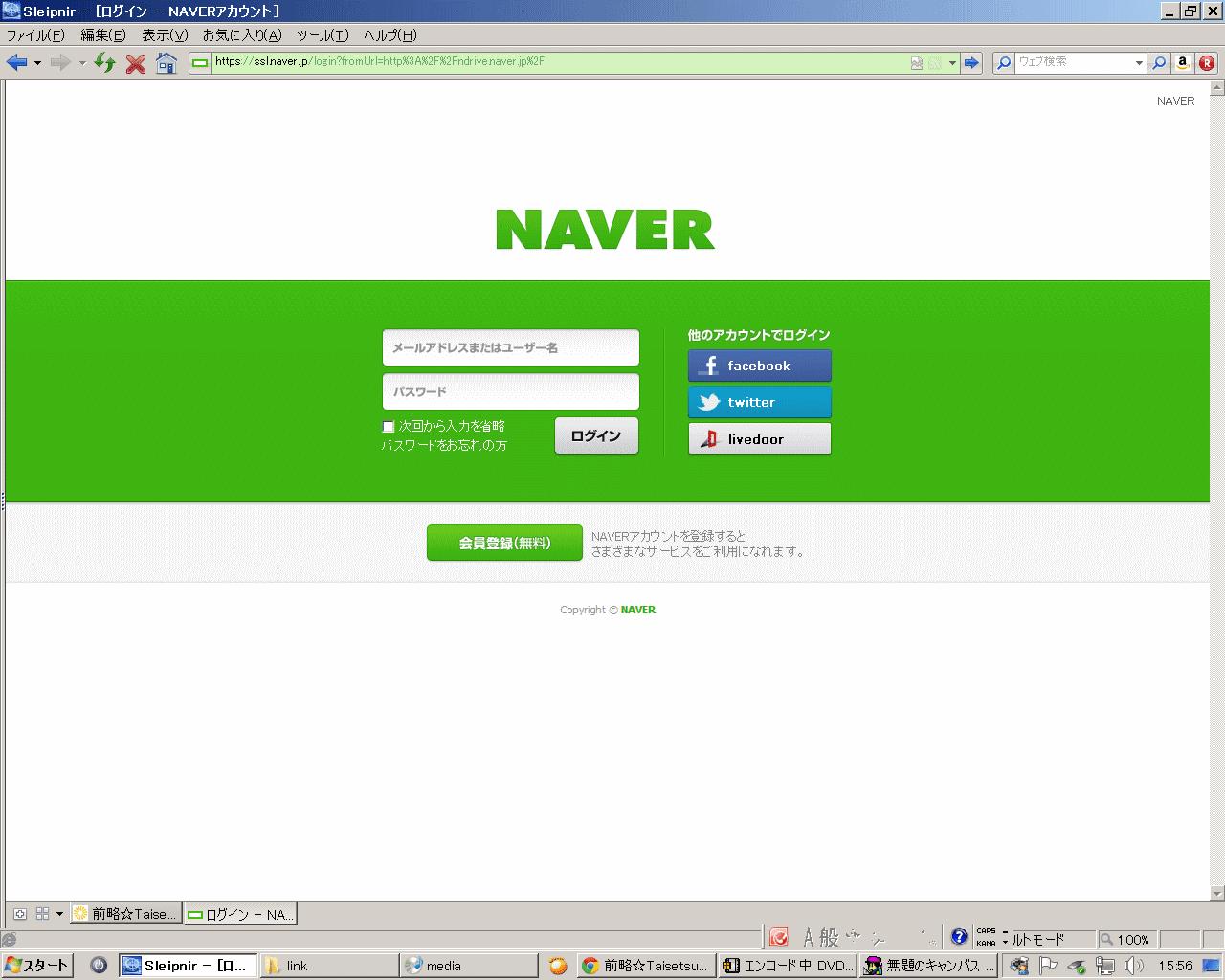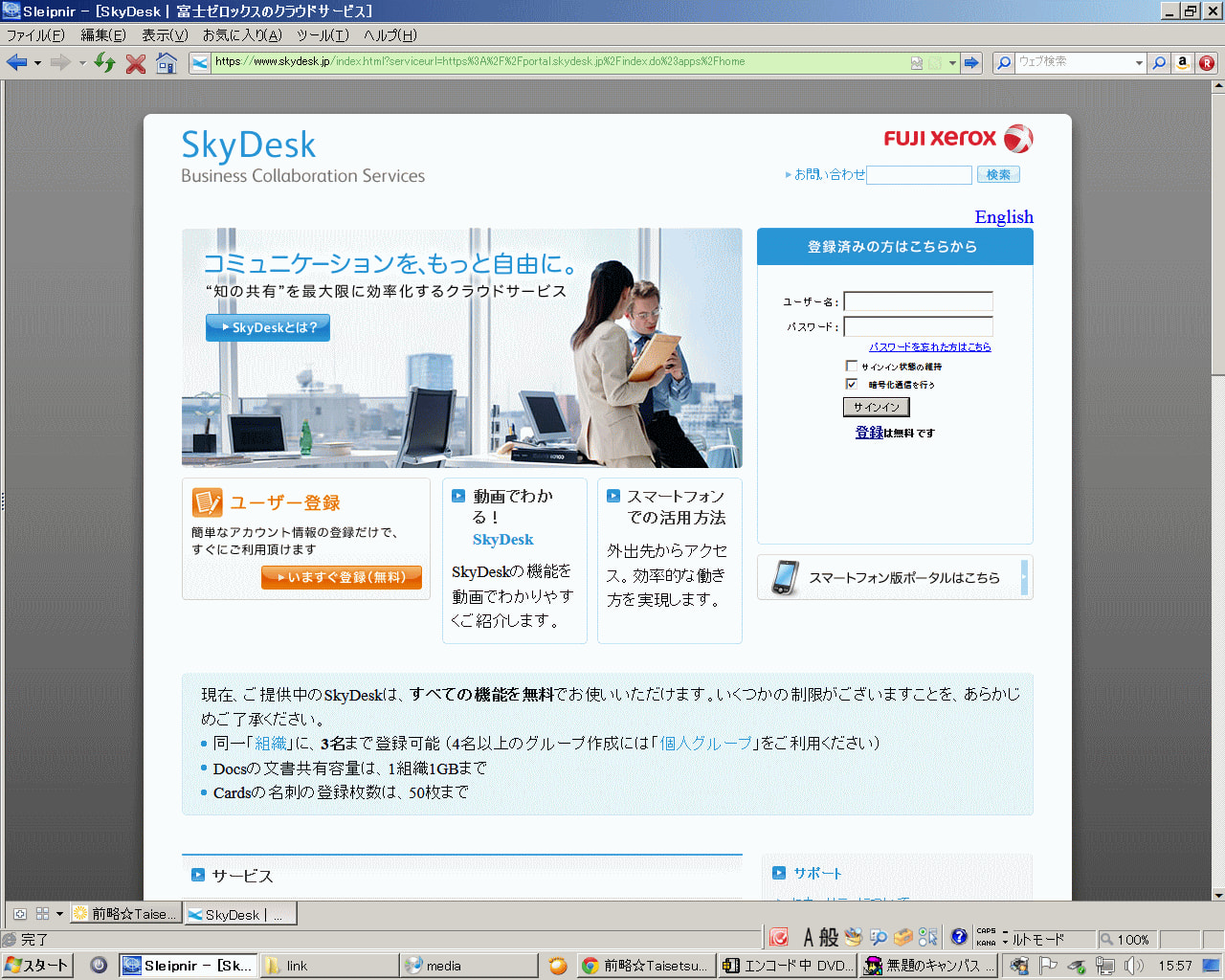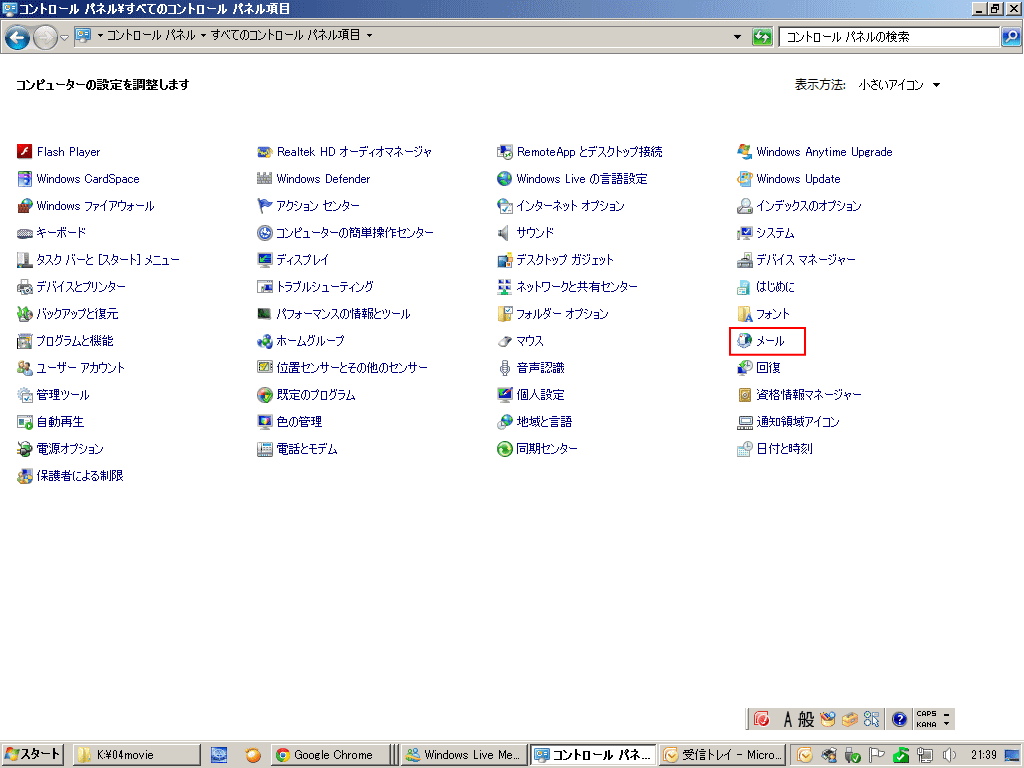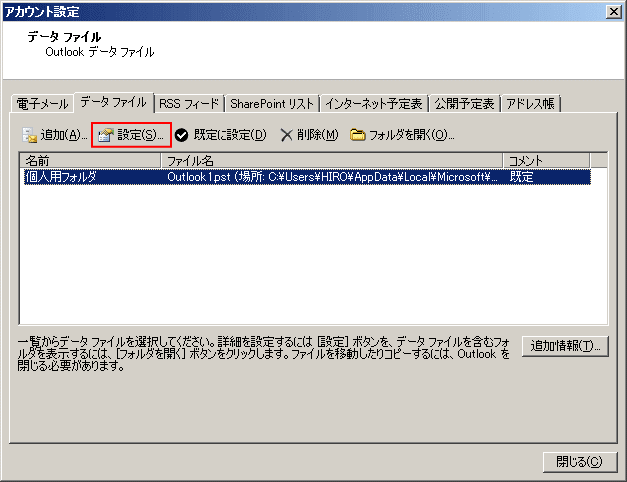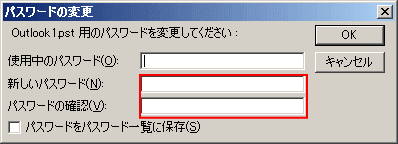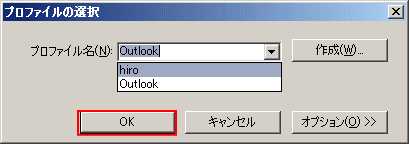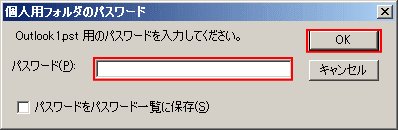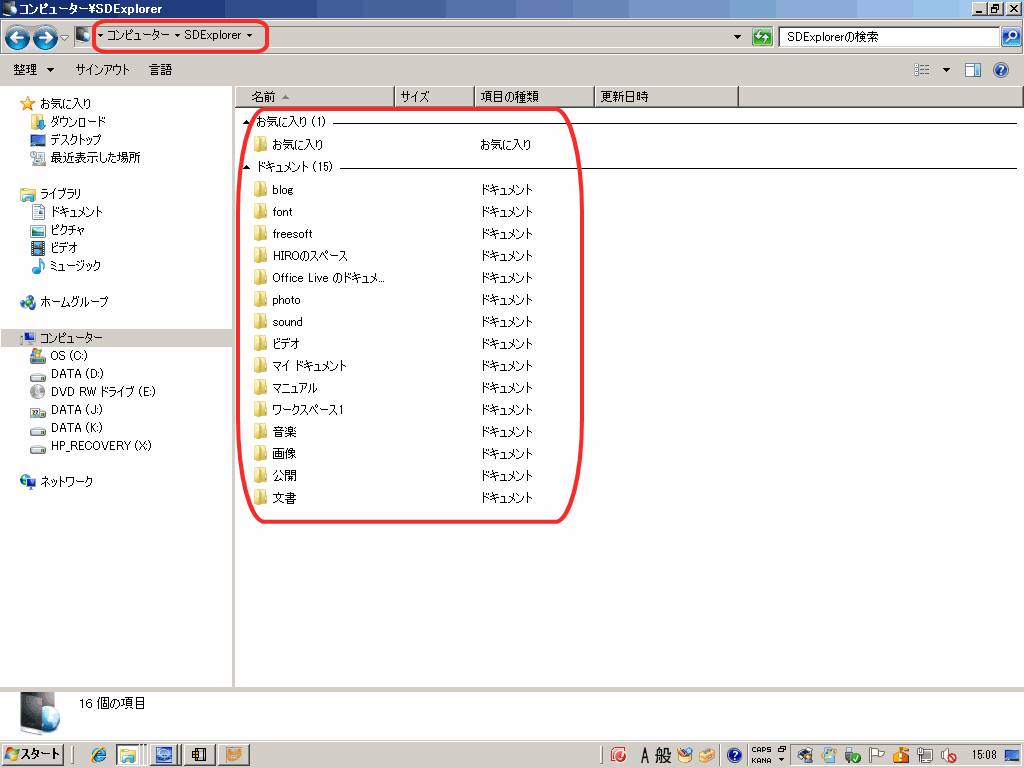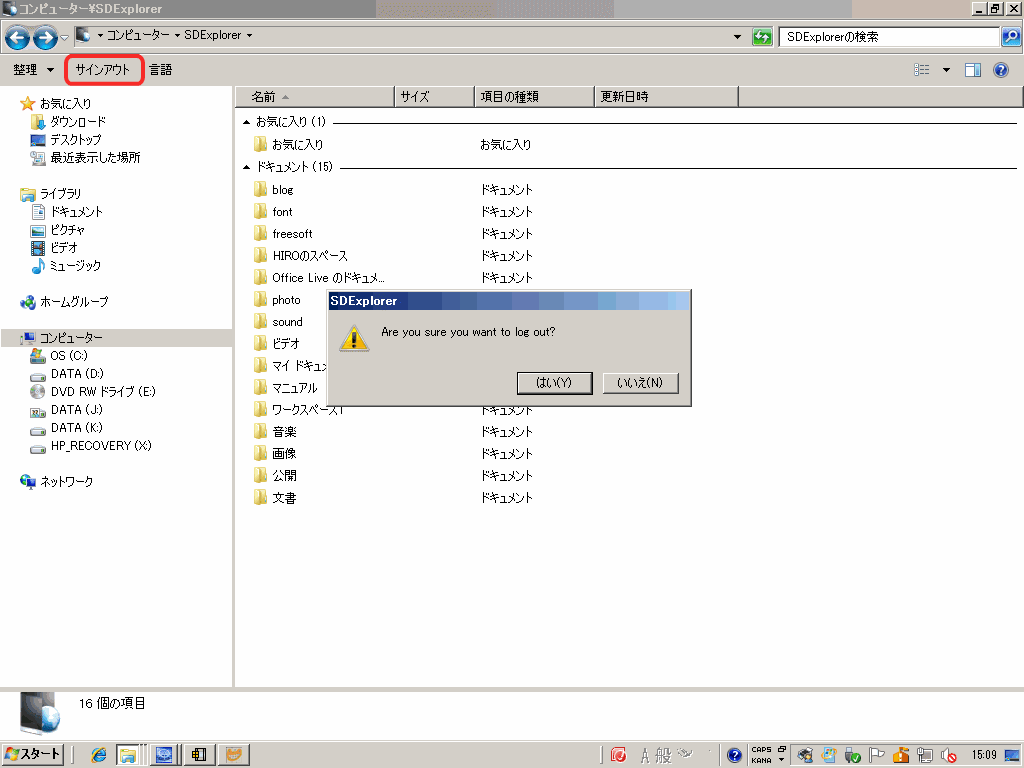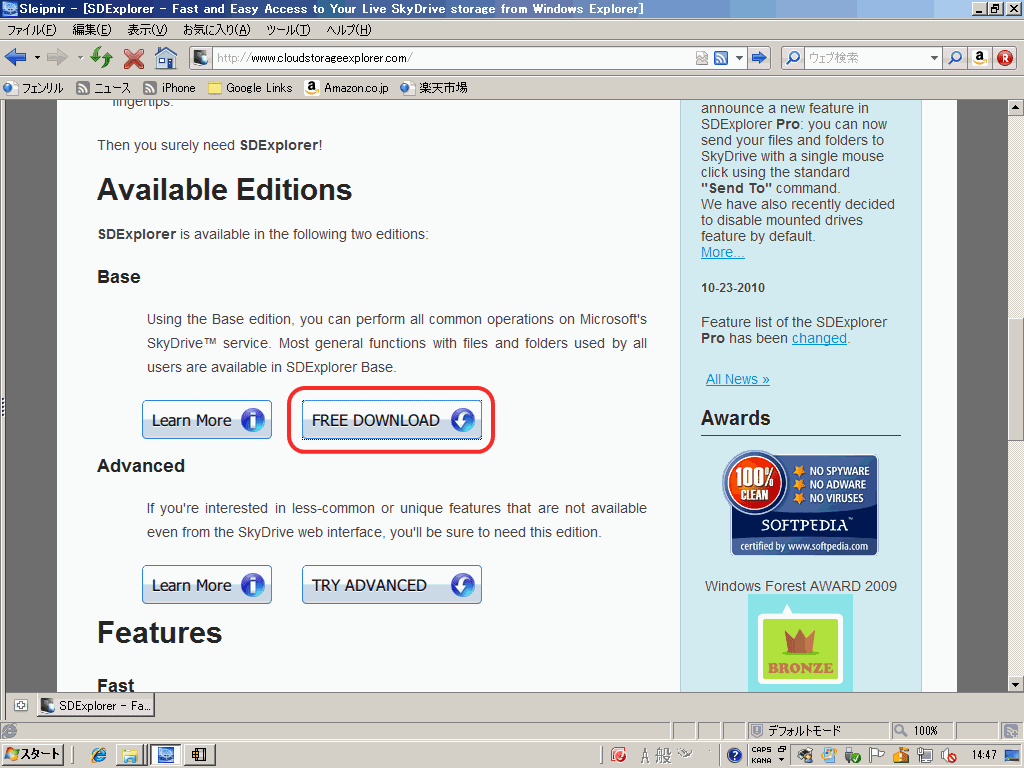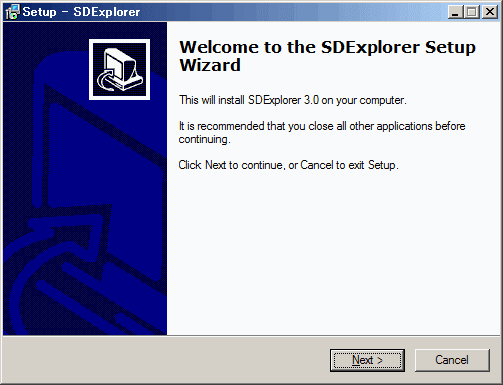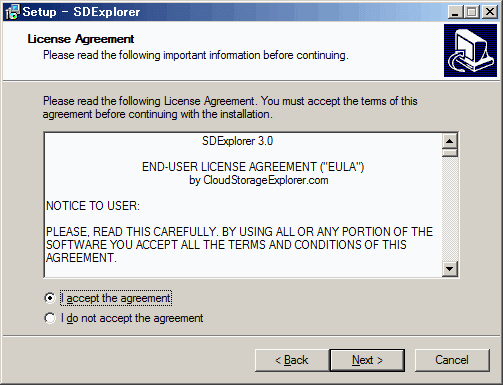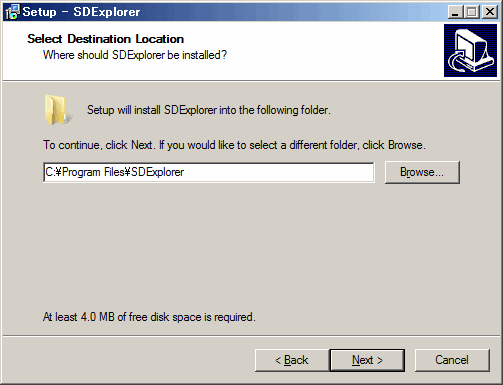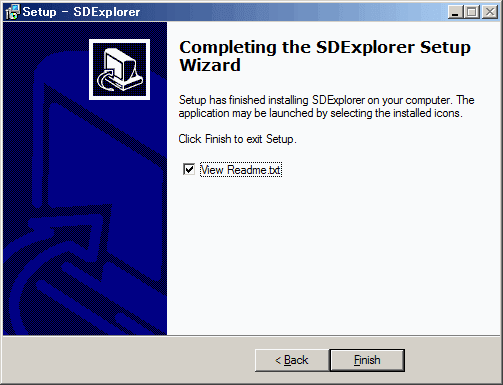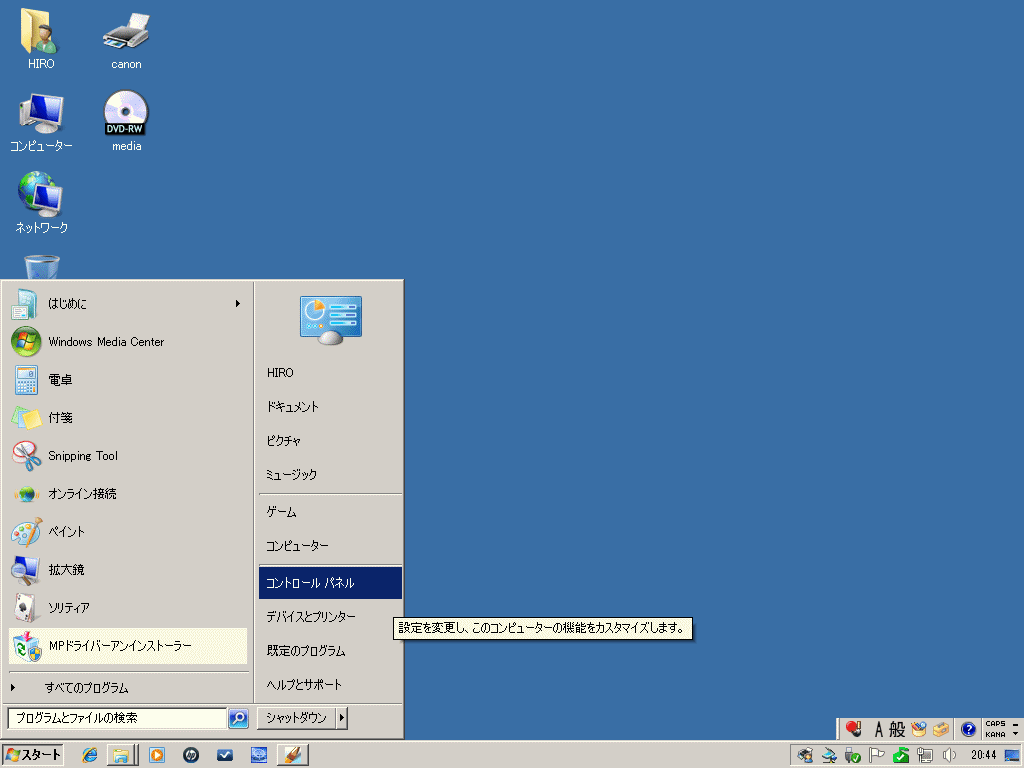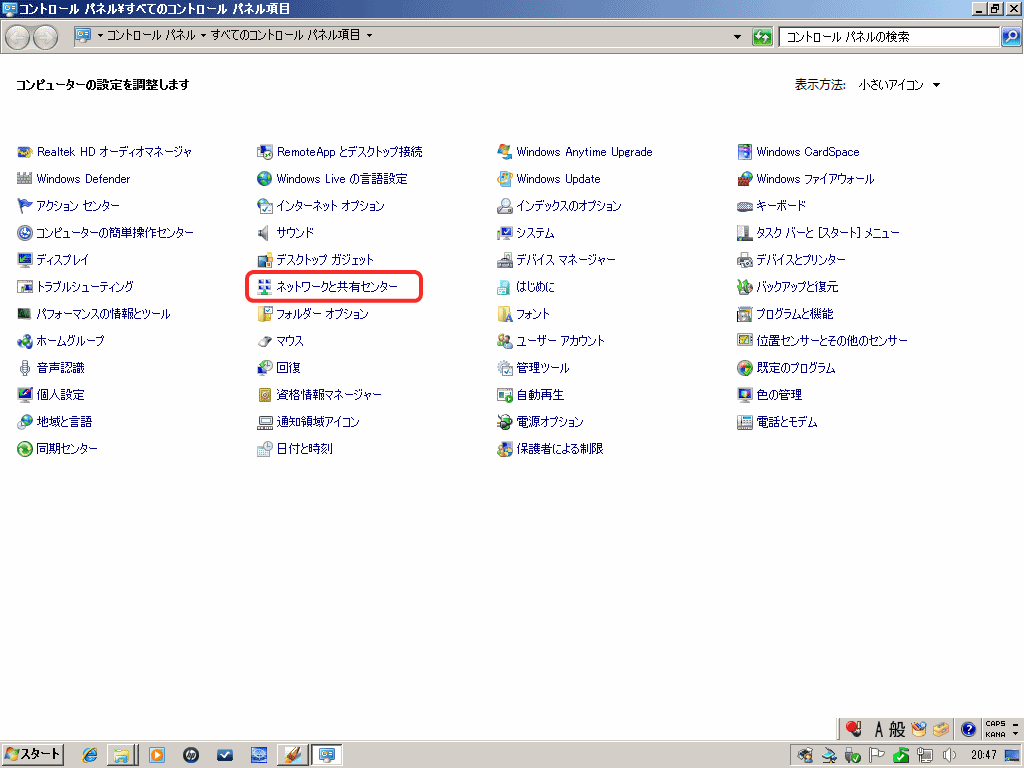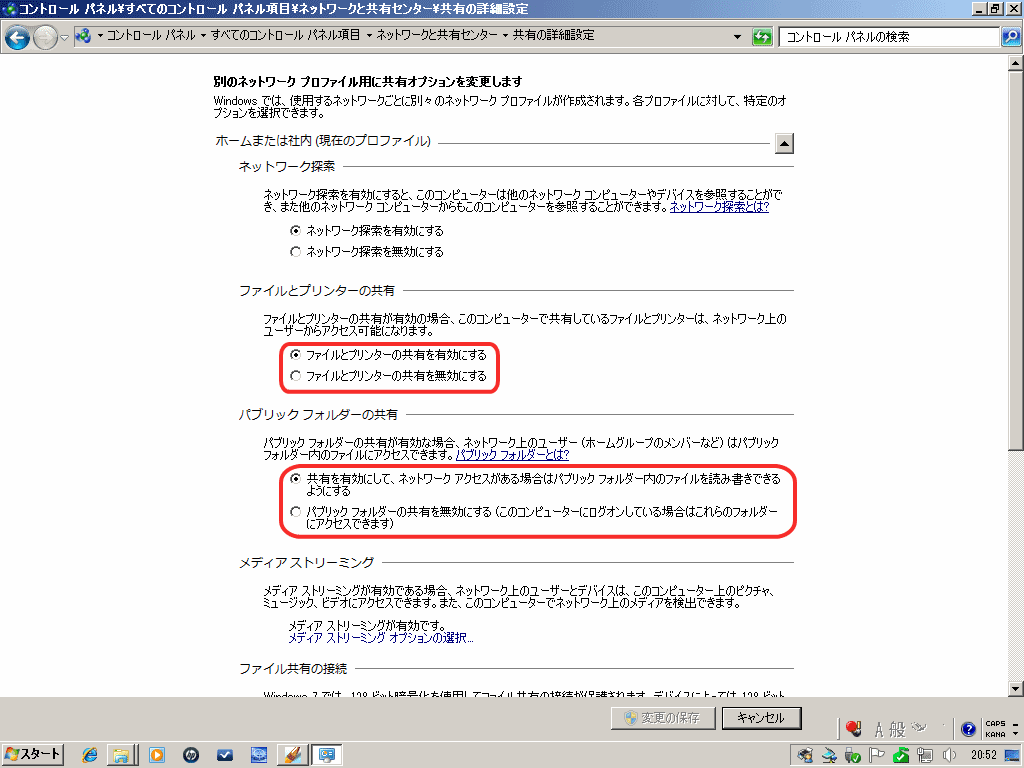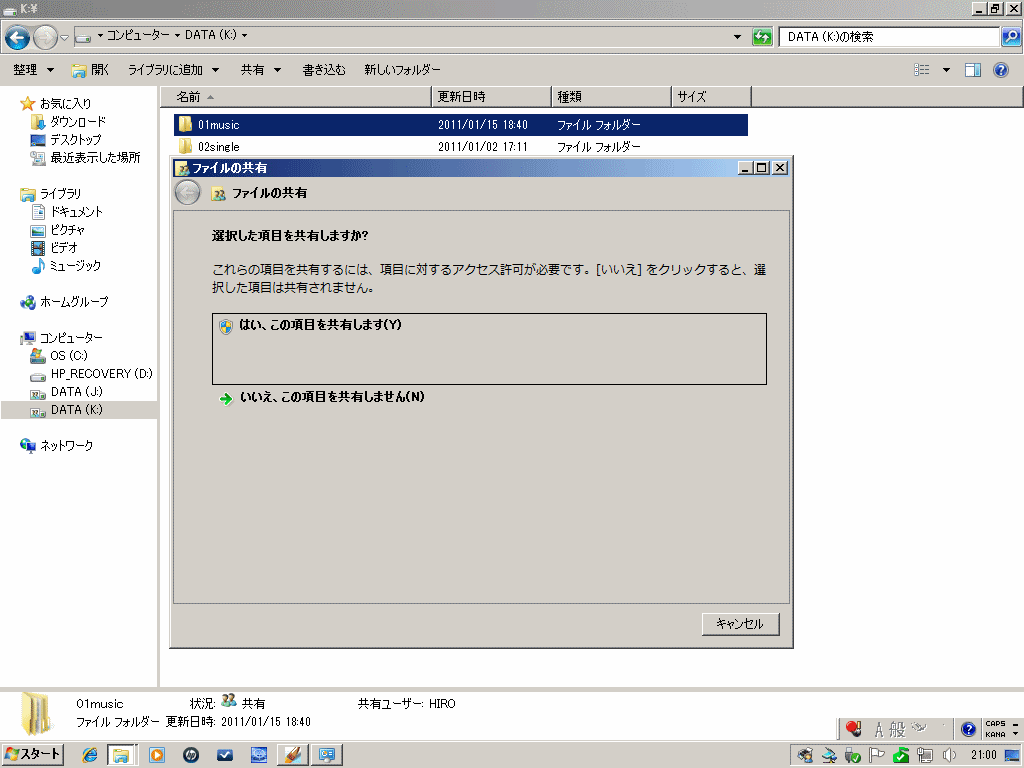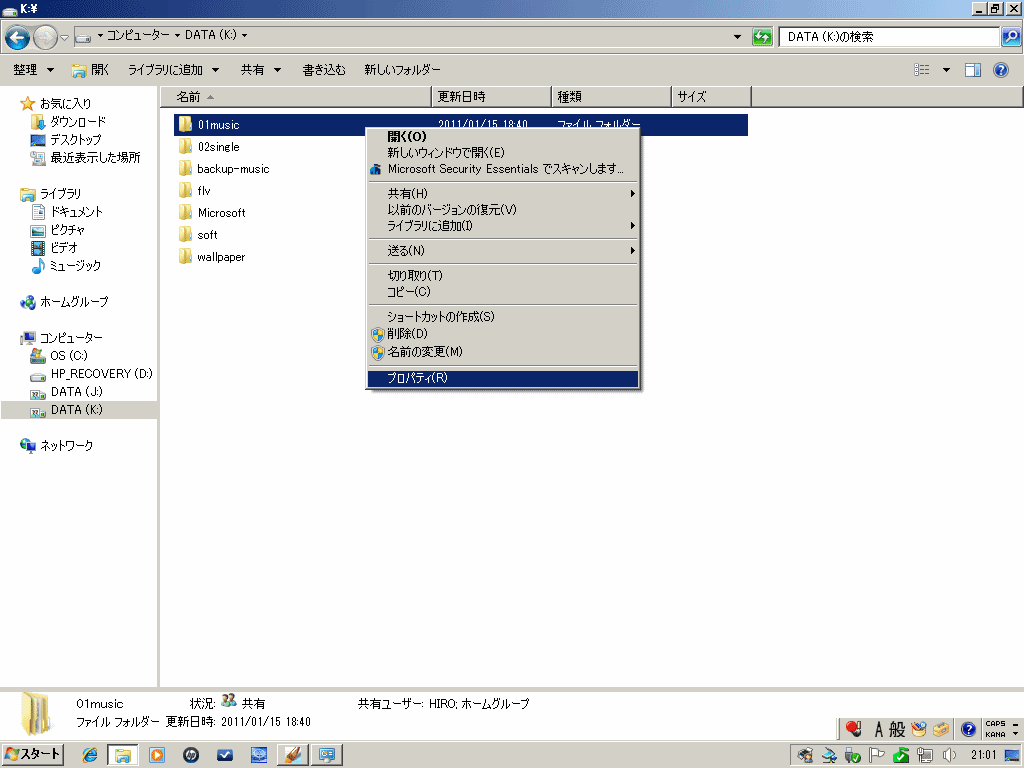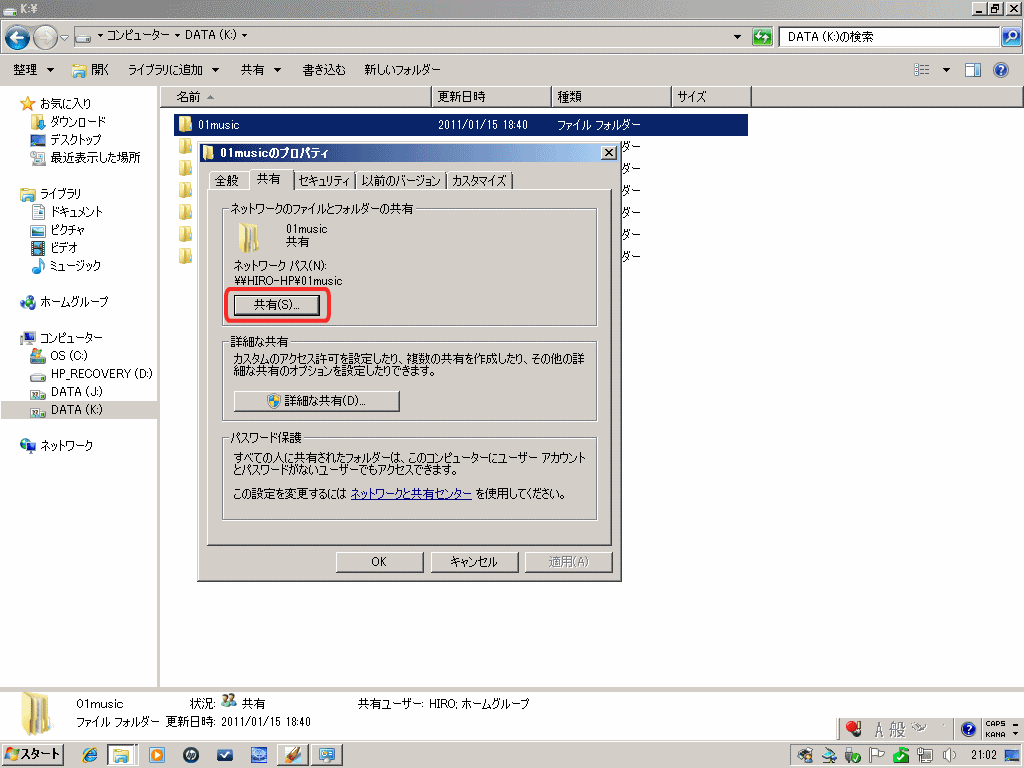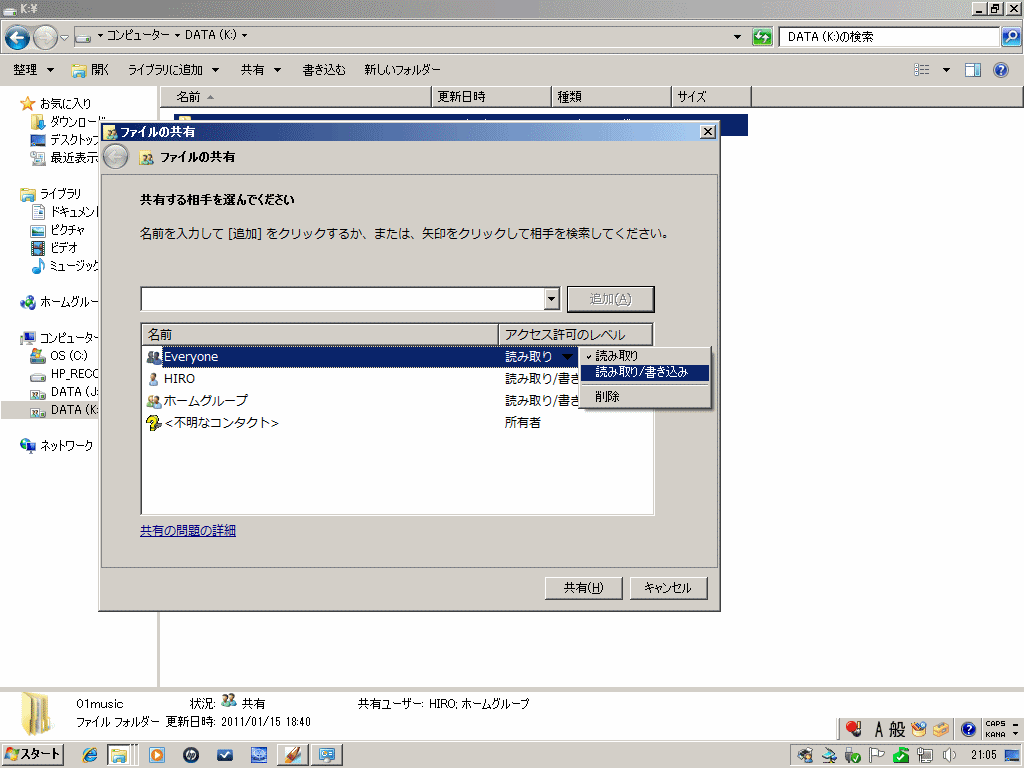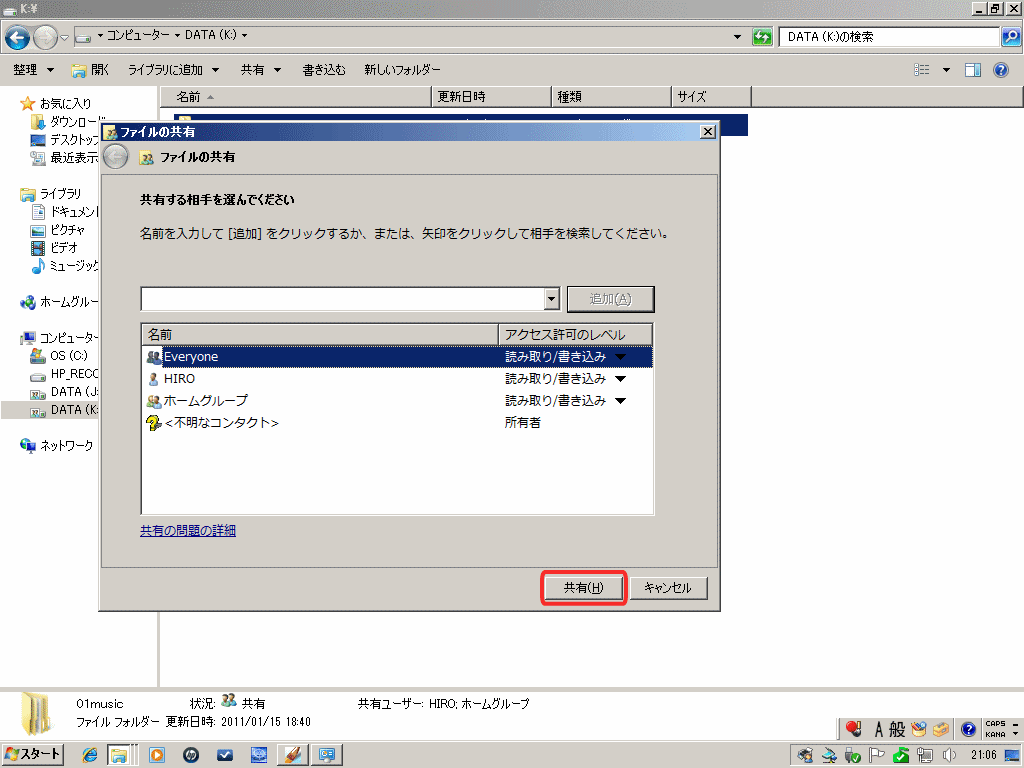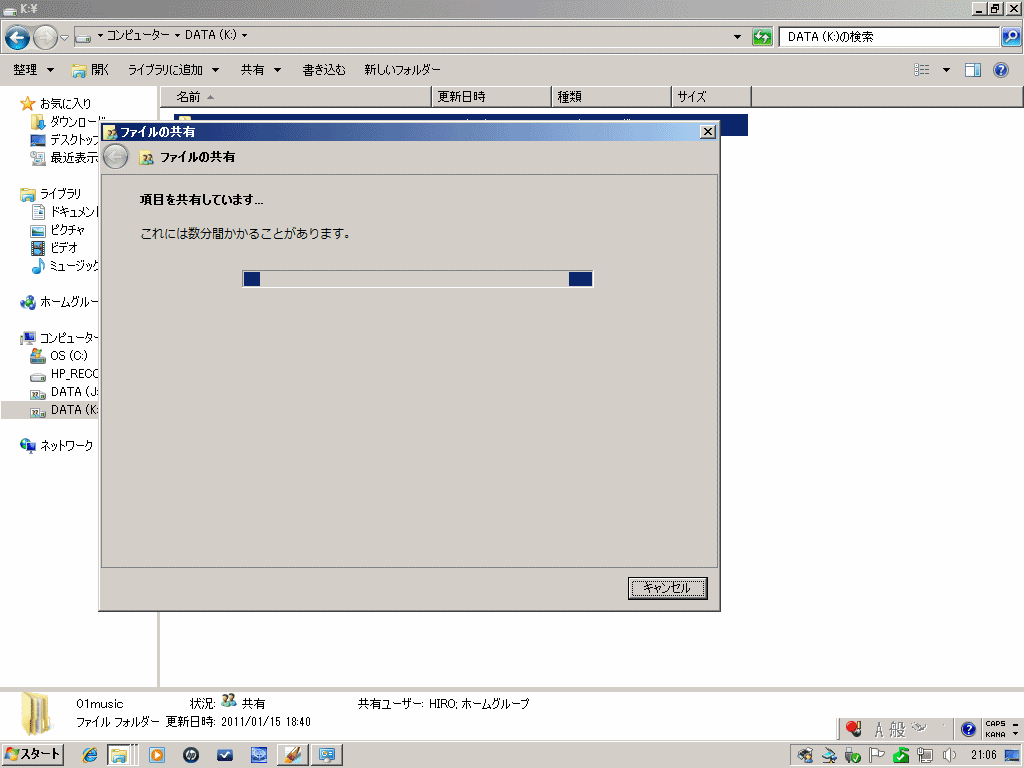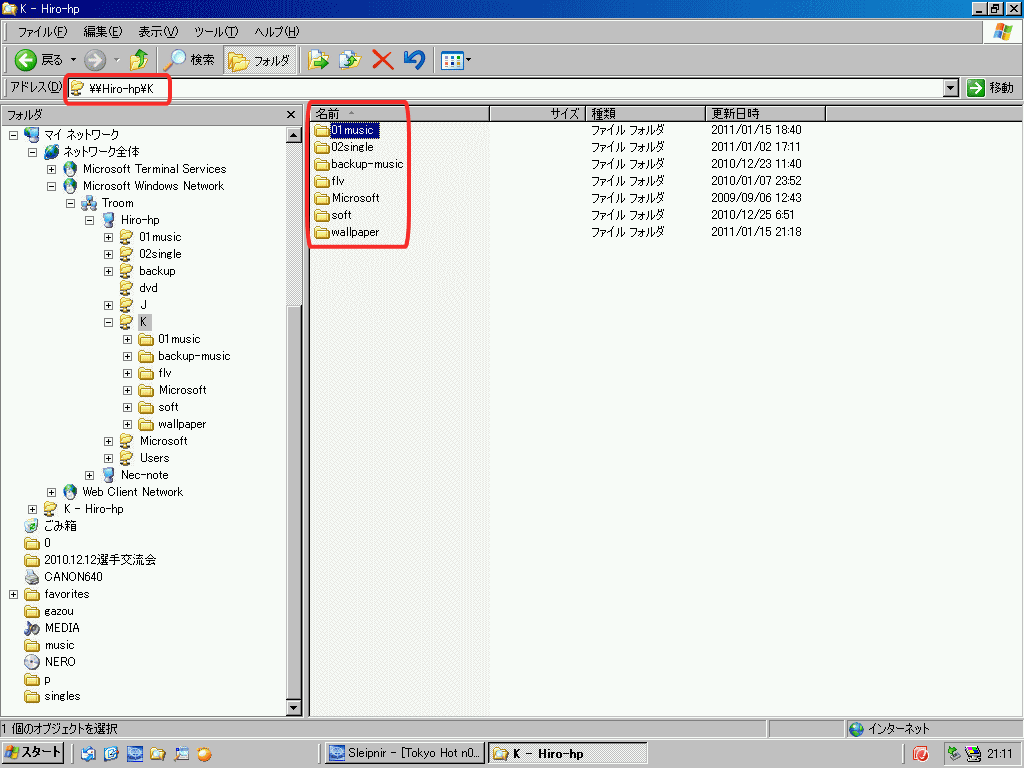PC雑誌に目を通していて、これは使えそうと思い、
さっそく試してみることにしました~(^_-)☆
ソフトの名前は「ムラジコ」☆
機能はインターネットで放送されている
民放やNHKのラジオ番組を統合して視聴出来るものです♪
作業はサイトからソフトをダウンロードして保存、
保存した圧縮ファイルを解凍しインストールするだけです。
気になる番組を聴きながらパソコン作業が出来るように~(^_-)☆
1.まずはソフトのダウンロード ダウンロードサイトです
サイトの下の方に「ダウンロード 最新版」と言うリンクがあります。
保存先を選択する画面が表示されるので任意の保存先を指定します。
*自分はデスクトップに保存

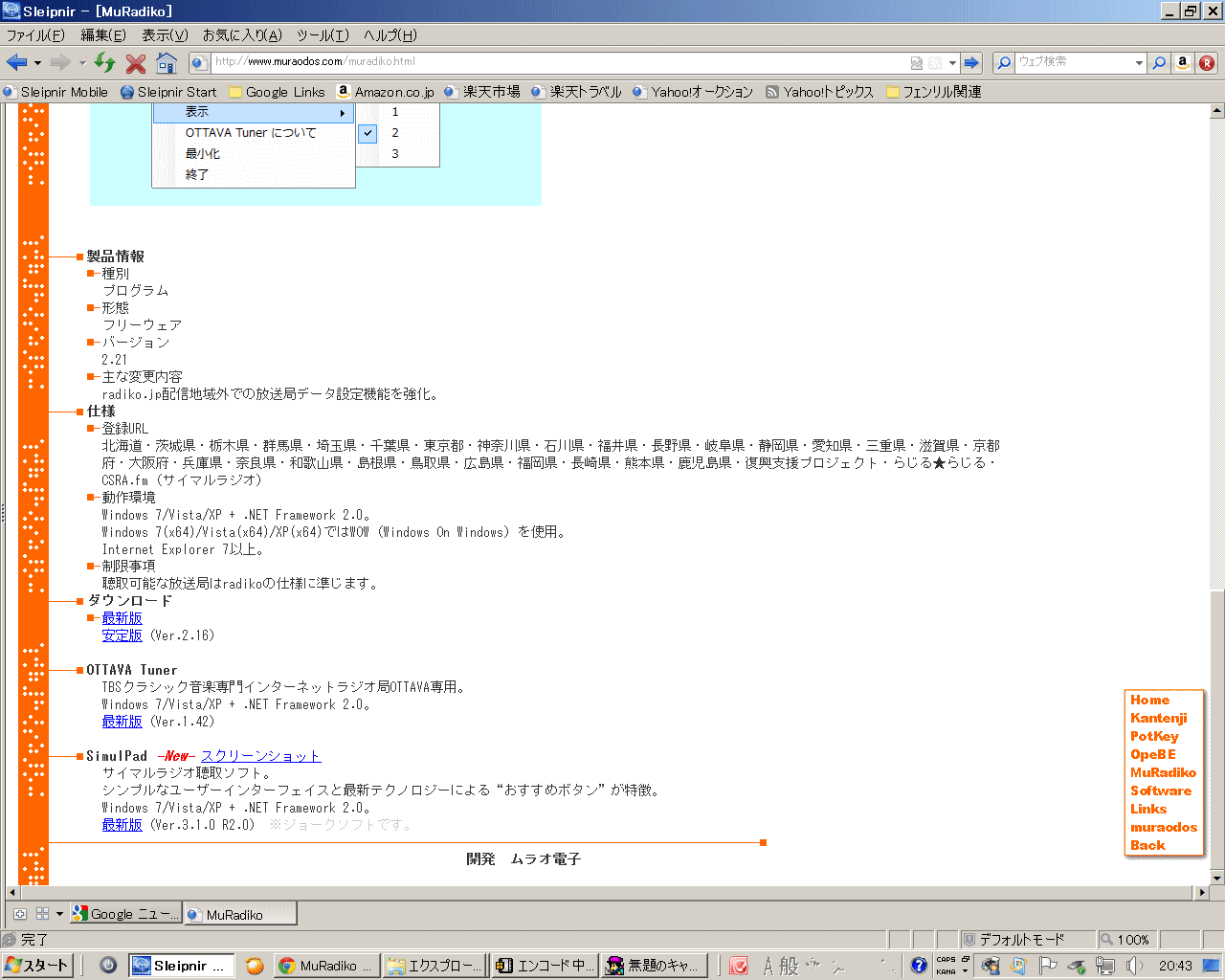
2.ZIP(圧縮)ファイルを解凍すると、解凍されたフォルダの中に
「muradiko.msi」と言うファイルがあるので、そのファイルを右クリックし、
メニューから「インストール」を選択します。
3.インストールを選択すると、ムラジコのセットアップ画面が起動するので、
画面にしたがってインストールを続けます。


4.インストール作業途中の画面です。


5.インストールが無事完了すると、
デスクトップにアイコンが作成されていますので、
ダブルクリックか右クリックメニューの「開く」でムラジコが起動します。

左がデスクトップに起動した最初の画面で、
右がプルダウンメニューからNHK第一を選択した後の画面です。


6.ムラジコの起動画面の「設定」ボタンを押すと
画面が表示されますが、初期設定のままで使用しています。
7.右下のバーに常駐し、右クリックメニューから、
チャンネルも変えられますし、表示/非表示も切り替えられます。
ほかの作業の邪魔にならずにラジオが聴けて大変便利なソフトですよ~(^_-)☆


さっそく試してみることにしました~(^_-)☆
ソフトの名前は「ムラジコ」☆
機能はインターネットで放送されている
民放やNHKのラジオ番組を統合して視聴出来るものです♪
作業はサイトからソフトをダウンロードして保存、
保存した圧縮ファイルを解凍しインストールするだけです。
気になる番組を聴きながらパソコン作業が出来るように~(^_-)☆
1.まずはソフトのダウンロード ダウンロードサイトです
サイトの下の方に「ダウンロード 最新版」と言うリンクがあります。
保存先を選択する画面が表示されるので任意の保存先を指定します。
*自分はデスクトップに保存

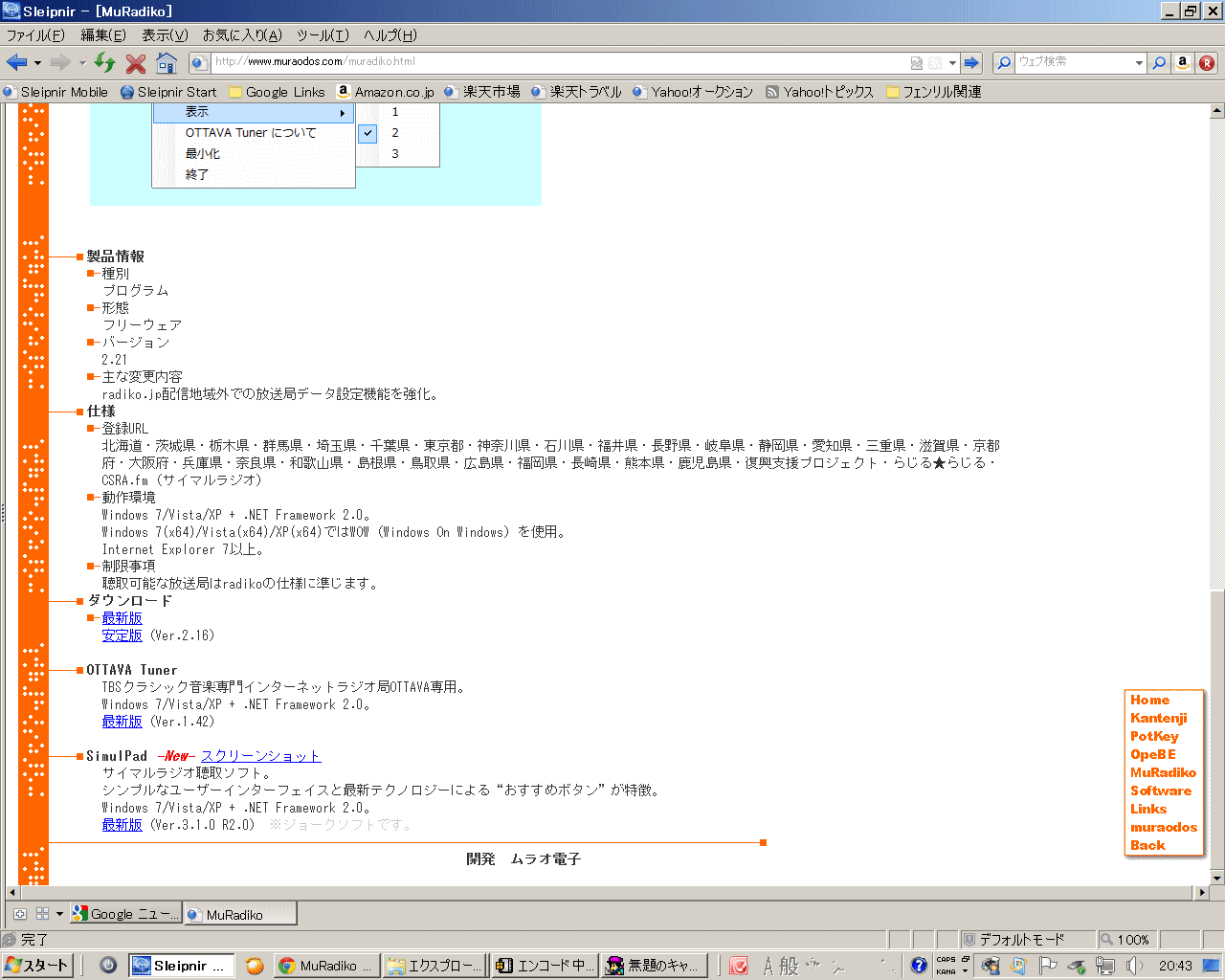
2.ZIP(圧縮)ファイルを解凍すると、解凍されたフォルダの中に
「muradiko.msi」と言うファイルがあるので、そのファイルを右クリックし、
メニューから「インストール」を選択します。
3.インストールを選択すると、ムラジコのセットアップ画面が起動するので、
画面にしたがってインストールを続けます。


4.インストール作業途中の画面です。


5.インストールが無事完了すると、
デスクトップにアイコンが作成されていますので、
ダブルクリックか右クリックメニューの「開く」でムラジコが起動します。

左がデスクトップに起動した最初の画面で、
右がプルダウンメニューからNHK第一を選択した後の画面です。


6.ムラジコの起動画面の「設定」ボタンを押すと
画面が表示されますが、初期設定のままで使用しています。
7.右下のバーに常駐し、右クリックメニューから、
チャンネルも変えられますし、表示/非表示も切り替えられます。
ほかの作業の邪魔にならずにラジオが聴けて大変便利なソフトですよ~(^_-)☆